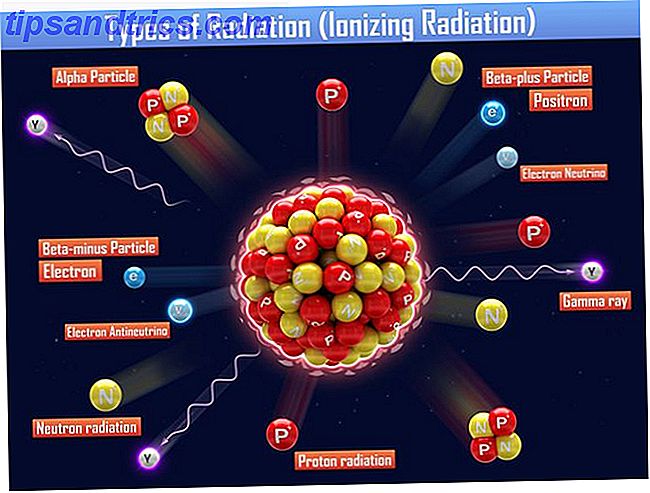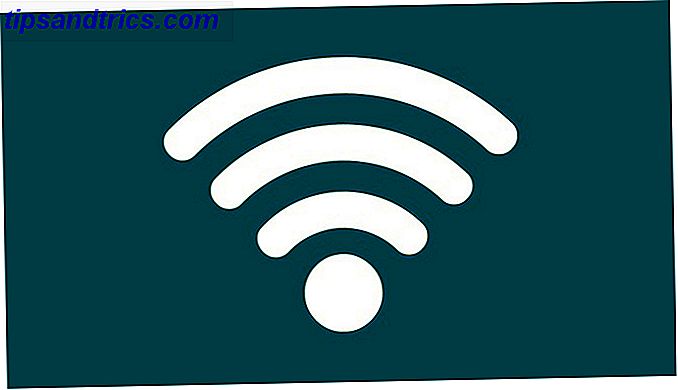Donc, vous avez vu le keynote et lu tout sur les nouvelles fonctionnalités à venir dans le macOS Sierra renommé Quoi de neuf dans macOS Sierra? Les nouvelles fonctionnalités de votre Mac Quoi de neuf dans macOS Sierra? Les nouvelles fonctionnalités de votre Mac OS X est mort, longue vie macOS. Lire la suite, mais vous êtes trop impatient d'attendre jusqu'à Octobre. Heureusement, vous pouvez ajouter certaines des fonctionnalités à venir avec les bonnes applications tierces.
Gardez à l'esprit que l'intégration tierce ne peut pas espérer correspondre à ce qu'Apple peut faire avec les fonctionnalités intégrées au système d'exploitation, mais aussi que beaucoup de ces applications sont des produits matures qui fournissent des fonctionnalités supplémentaires depuis un certain temps.
Nouveau fond d'écran
Probablement la chose la plus simple que vous pouvez faire pour faire ressembler El Capitan plus près de Sierra est de changer le papier peint. iDownloadBlog a le fond d'écran macOS 10.12 à télécharger, y compris une version 4K. C'est un petit changement, mais c'est un joli fond d'écran pour ceux d'entre vous qui respectent les offres boursières d'Apple.

Réplication de la fonctionnalité Siri
Avec Sierra, Siri l'a finalement fait sur le bureau. L'assistant intelligent peut faire à peu près tout ce que vous attendez de la version iOS, avec quelques fonctionnalités spécifiques à Mac (comme la possibilité d'effectuer des recherches dans le style Spotlight). Alors que la fonctionnalité Siri complète est actuellement absente dans El Capitan, vous pouvez ajouter des commandes vocales à votre Mac en utilisant la fonctionnalité de dictée existante.
Il est facile à configurer - il suffit de se rendre aux Préférences Système> Dictée et Parole et d'activer à la fois Dictée et Utiliser la Dictée Améliorée . Vous devrez attendre un téléchargement d'environ 500 Mo pour terminer, puis allez dans Préférences Système> Accessibilité> Dictée pour le configurer. Vous pouvez même changer la phrase clé de votre ordinateur à Siri dans cette option.
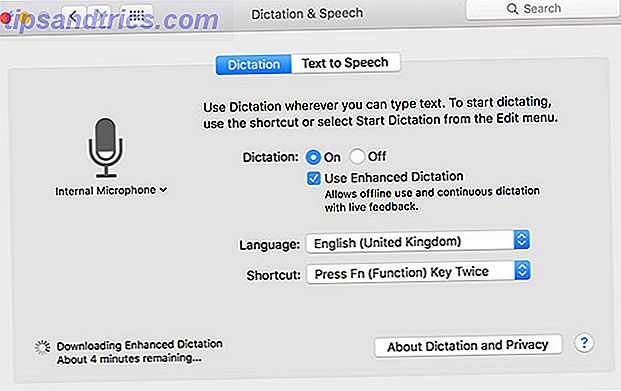
Pour un bon aperçu de ce que les commandes de dictée peuvent faire, consultez notre examen approfondi de la fonctionnalité Contrôlez votre Mac avec commandes vocales et une meilleure dictée dans OS X Yosemite Contrôlez votre Mac avec des commandes vocales et une meilleure dictée dans OS X Yosemite logiciel coûteux et une leçon de patience pour contrôler votre Mac avec votre voix, mais maintenant vous pouvez le faire avec un peu plus que la dernière mise à jour gratuite d'Apple vers OS X. En savoir plus. Bien qu'une grande partie de la fonctionnalité Web de Siri soit absente, la fonction vous permet de dicter des messages ou des courriels, de lancer des applications, des fenêtres de contrôle et plus encore.
Avec la dictée activée, appuyez simplement deux fois sur votre raccourci clavier pour que votre ordinateur écoute. Combinez cela avec la recherche Spotlight, qui prend déjà en charge les requêtes en langage naturel dans El Capitan 7 Choses utiles que vous n'utilisez probablement pas sur votre Mac 7 Choses utiles que vous n'utilisez probablement pas sur votre Mac Mieux planifier votre journée, trouvez rapidement ce que vous êtes recherche et multitâche comme un patron - voici sept excellentes fonctionnalités d'OS X que vous n'utilisez probablement pas. Lire la suite, et vous pouvez pratiquement chercher votre ordinateur avec votre voix. Vous pouvez même faire glisser et déposer les résultats de la fenêtre Spotlight, comme Siri le permet dans Sierra.
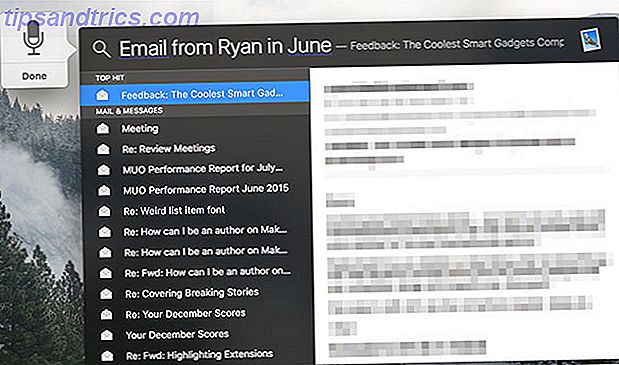
Une autre caractéristique de l'assistant numérique de Sierra est la possibilité de faire glisser les résultats dans votre écran Aujourd'hui, où ils fonctionnent comme des widgets qui seront automatiquement mis à jour (pensez aux résultats sportifs ou aux conversions de devises). Si vous êtes content de vous contenter des widgets de base, El Capitan peut déjà afficher les informations dont vous avez besoin en utilisant une myriade de widgets préchargés Ces widgets du centre de notifications rendent le tableau de bord non pertinent Ces widgets du centre de notifications rendent le tableau de bord non pertinent . La plupart des utilisateurs l'ignorent, et peu de développeurs construisent des choses pour cela. Remplacez tous les widgets Dashboard de votre Mac à l'aide de la nouvelle vue Aujourd'hui dans Yosemite. Lire la suite . Vous pouvez même obtenir l'écran Aujourd'hui pour afficher des informations complexes sur votre Mac. 11 Autres widgets pour le centre de notifications de Yosemite 11 Autres widgets pour le centre de notifications de Yosemite Vous recherchez plus de widgets pour le centre de notifications de Yosemite? Il existe des moyens rapides de surveiller l'état de votre système, de savoir ce qu'il y a sur la télévision, de contrôler votre thermostat et bien plus encore. En savoir plus que même le prochain Siri ne sera pas en mesure de faire (état de la batterie, les charges actuelles du processeur, et plus).
Aucun de ces réglages ne reproduit l'utilité de dire à Siri d'ajouter «Serena à mes rappels» ou de «réserver une table pour 2 heures à 19 heures», mais ils permettent d'ajouter un contrôle vocal à votre ordinateur Mac.
Partagez votre presse-papiers
Universal Clipboard dans Sierra s'intégrera parfaitement à vos planchettes de macOS et iOS - il vous suffit de copier sur un périphérique pour le coller sur un autre. En incluant cette fonctionnalité au niveau du système d'exploitation, Apple est susceptible de surmonter de nombreuses limitations causées par les applications de presse-papiers partagées existantes, mais vous devez toujours les prendre en compte.
Nos deux outils préférés pour le travail sont Command + C (3, 99 $) et Scribe (2, 99 $), et nous avons couvert comment en tirer le meilleur parti dans un article précédent Synchronisez votre presse-papiers Mac et iOS avec Command-C & Scribe Sync Presse-papier Mac & iOS avec Command-C & Scribe Transférer le contenu du presse-papiers de votre Mac sur votre iPhone ou iPad implique généralement de vous envoyer un e-mail ou un message, mais c'est lourd et inefficace. Lire la suite . Les deux sont des applications payantes, et tous deux gèrent un presse-papiers partagé entre votre Mac et votre appareil iOS de différentes manières. Command + C utilise le Wi-Fi et nécessite donc que votre Mac et votre iPhone soient connectés au même réseau local, ce qui peut poser problème dans certaines situations.
Scribe utilise Bluetooth basse consommation (LE) pour connecter vos appareils, ce qui peut vider votre batterie un peu plus vite est l'autre option. Alors que Command + C vous permet seulement de coller une fois, Scribe est un gestionnaire de presse-papiers multi-éléments qui est sans doute plus puissant. Quel que soit votre choix, aucun ne sera aussi efficace que le prochain macOS Sierra, mais les deux font ce qu'ils annoncent.
Optimisez votre propre stockage
Tout comme la bibliothèque de photos iCloud, Sierra est dotée d'une fonctionnalité appelée Optimisation du stockage qui promet de vous aider à créer de l'espace libre sur votre Mac. C'est une excellente idée, et cela fonctionne de plusieurs façons - la première consiste à identifier les éléments que vous n'utilisez pas très souvent, et à proposer de les stocker dans le cloud. Ils apparaissent sur votre machine comme s'ils étaient réellement là, mais ils nécessitent une connexion à iCloud pour y accéder.
C'est fondamentalement le même que le projet Infinite précédemment annoncé de Dropbox. Malheureusement, c'est encore loin et il n'y a pas encore eu de sortie publique, mais il est bon de voir une solution concurrente dans les travaux. Les deux services de stockage en nuage «transparents» nécessiteront que vous ouvriez votre porte-feuille et que vous achetiez davantage de stockage afin d'en tirer le meilleur parti, qu'il s'agisse d'iCloud ou de Dropbox.
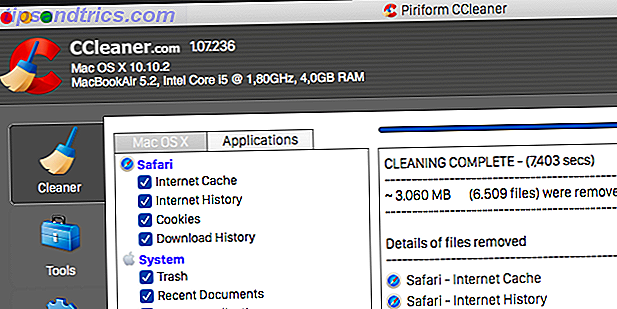
Jusqu'à ce que Project Infinite soit disponible, vous devrez faire avec tout ce que vous pouvez faire pour créer de l'espace libre sur votre Mac Tout ce que vous pouvez faire pour libérer de l'espace sur votre Mac Tout ce que vous pouvez faire pour libérer de l'espace sur votre Mac a seulement une quantité limitée d'espace disque disponible - d'autant plus si vous utilisez un ordinateur portable. Il est temps de se battre et de libérer de l'espace sérieux. Lire la suite . L'idée de base de cette fonctionnalité a déjà été utilisée dans iCloud Photo Library, qui vous encourage à stocker vos originaux dans le cloud et à y accéder selon vos besoins. Déplacer des sauvegardes, des applications et des photos sur votre MacBook pour créer des espaces libres Photos de votre MacBook pour créer de l'espace libre Si vous êtes désespéré et que vous ne voulez pas trop payer pour une mise à niveau de disque dur, voici quelques idées pour optimiser davantage le stockage disponible sur votre MacBook. Lire la suite . Si vous avez un vieux Mac de rechange, vous pouvez l'utiliser comme un lecteur NAS ou un serveur de fichiers Utilisez votre ancien Mac comme un serveur ou un lecteur NAS - Voici comment utiliser votre ancien Mac comme un serveur ou un lecteur NAS - Voici Comment Si vous n'avez pas encore trié le stockage en réseau, vous pouvez envisager d'utiliser votre ancien Mac comme serveur de fichiers sauté. Lire la suite et stocker des éléments non essentiels à la place.
Une autre chose que Optimize Storage promet de faire est de vous aider à isoler les éléments que vous feriez mieux de supprimer. Il existe déjà une poignée d'applications qui peuvent vous aider à le faire:
- AppCleaner - un outil gratuit pour la liste et la suppression des applications, y compris les fichiers qu'ils laissent derrière eux.
- CCleaner - un outil gratuit qui nettoie le "merde" de votre Mac, y compris les fichiers temporaires et les téléchargements.
- Disk Inventory X - une application gratuite pour visualiser où tout votre espace disque a disparu.
- Gemini 2 (environ 30 $) - une application puissante et premium pour trouver des fichiers en double et récupérer de l'espace libre.
Meilleure gestion de la photo
L'application Photos de Sierra a été améliorée pour améliorer la manière dont vos photos sont affichées et triées. La reconnaissance intelligente d'objets et de visages vous permet de rechercher dans votre photothèque des personnes et des objets tels que des couchers de soleil et d'autres scènes et sujets reconnaissables. La mise en œuvre d'Apple fonctionne localement sur votre appareil, mais Google a une version basée sur le cloud qui a fait cela pour un petit moment maintenant.
Vous pouvez télécharger le téléchargeur Google Photos pour Mac gratuitement, ce qui place une copie de vos images dans votre Google Drive. Vous pouvez ensuite accéder à vos images sur photos.google.com, où elles seront numérisées, triées et consultables. La principale différence avec la version de Google est que les images doivent être envoyées au cloud pour traitement, ce qui pose son propre lot de problèmes.
Tout d'abord, vous devez avoir accès à Internet pour accéder à vos images. Si vous choisissez d'autoriser Google à compresser vos images, vous bénéficiez d'un espace de stockage illimité. Si vous voulez stocker vos originaux, vous recevrez 15 Go gratuitement avant de devoir acheter du stockage - mais Google pourrait changer d'avis à ce sujet à tout moment, c'est déjà arrivé.
Alors que Photos est un éditeur respectable, si vous cherchez un peu plus de puissance, il ya beaucoup d'autres éditeurs d'images Mac à choisir parmi les meilleurs éditeurs d'images gratuites et payantes pour Mac OS X Les meilleurs éditeurs d'images gratuites et payantes pour Mac OS X Nous pensions qu'il était temps de compiler une liste de nos éditeurs d'image raster préférés pour Mac OS X. Lisez la suite. Je recommanderais Pixelmator, Acordn 5 ou Affinity Photo - même si aucun d'entre eux ne possède de grandes caractéristiques organisationnelles.
Débloquez votre Mac avec votre montre ou téléphone
MacOS Sierra vous offre un support intégré pour le déverrouillage de votre ordinateur avec votre Apple Watch - approchez votre ordinateur et réveillez-le, sans mot de passe. Mais ce n'est pas une nouvelle fonctionnalité, et la mise en œuvre de Sierra est un peu restrictive lorsque vous regardez ce qui peut déjà être fait.
Nous avons déjà couvert les nombreuses façons dont vous pouvez déverrouiller votre Mac via Bluetooth Déverrouiller votre Mac en utilisant votre Apple Watch ou votre appareil Android Wear Déverrouiller votre Mac en utilisant votre Apple Watch ou votre appareil Android Wear Taper un mot de passe est tellement compliqué, n'est-ce pas? Souhaitez-vous pouvoir utiliser votre iPhone, Apple Watch ou simplement déverrouiller votre Mac lorsque vous marchez à proximité? Eh bien, maintenant vous pouvez! En savoir plus, qui comprend des applications comme Knock 2.0 (4, 99 $) et MacID (0, 99 $) pour iPhone et Apple Watch, ou l'application Android Wear Umwelt. La mise en œuvre d'Apple est vouée à l'échec, mais si vous n'avez pas d'Apple Watch, vous devrez plutôt vous en tenir à l'une de ces solutions.
Picture-in-Picture avec hélium
Une petite fonctionnalité mais utile dans macOS Sierra est la possibilité de lire des vidéos dans une petite fenêtre sur votre bureau, pendant que vous travaillez dans d'autres fenêtres. Alors que l'intégration native est agréable, il existe déjà une application tierce gratuite appelée Helium qui le fait avec brio.
L'application vous permet de superposer facilement des vidéos sur votre Mac Comment superposer des vidéos Web pendant que vous travaillez sur votre Mac Comment superposer des vidéos Web pendant que vous travaillez sur votre Mac Parfois, un peu de distraction est ce dont vous avez besoin pour faire le travail. Helium est un navigateur flottant qui vous permet de regarder des vidéos Web pendant que vous faites autre chose. En savoir plus, est fréquemment mis à jour pour inclure de nouveaux services (Netflix HTML5 n'importe qui?), Prend en charge la navigation basée sur les gestes et utilise même des options de transparence personnalisées pour que vous puissiez utiliser tout l'écran si vous le souhaitez. La dernière version inclut même une extension Safari qui vous permet d'ouvrir la page actuelle dans Helium, de sorte que vous pouvez regarder et travailler encore plus facilement que jamais auparavant.
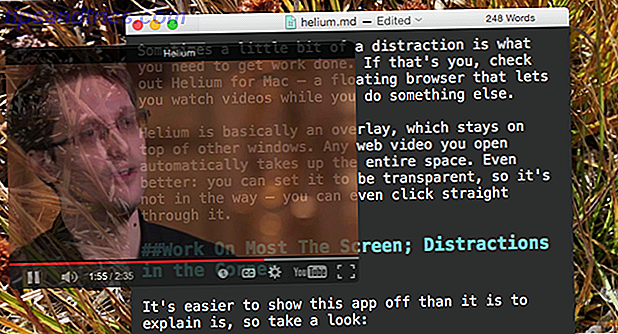
Quelle que soit l'apparence de l'intégration d'Apple, cela vaut probablement la peine de garder Helium à l'esprit si vous voulez une expérience plus personnalisable.
Améliorer les messages
iOS 10 obtient de gros changements dans son application Messages, notamment la possibilité d'envoyer des bulles animées et d'afficher des animations en plein écran. Malheureusement, il n'y a pas grand chose à faire pour ajouter ce genre de fonctionnalités à l'application existante d'Apple, mais vous pourriez être surpris d'entendre parler de certaines fonctionnalités que vous n'utilisez probablement pas encore.
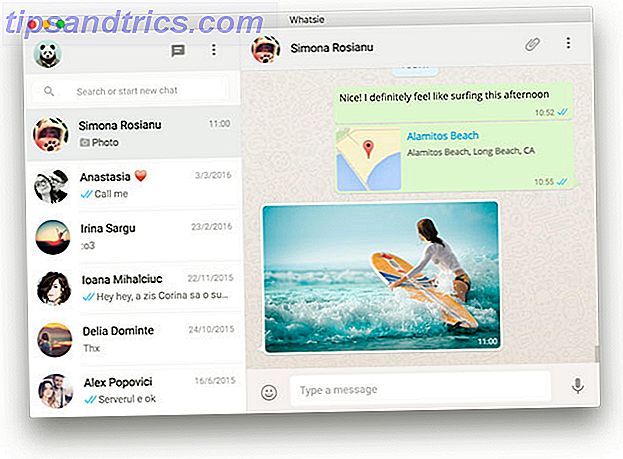
Ceux-ci comprennent la possibilité de partager votre écran avec d'autres utilisateurs de messages Comment partager l'écran de votre Mac sur FaceTime (et pourquoi vous voudriez) Comment partager l'écran de votre Mac sur FaceTime (et pourquoi vous voudrez) Partager l'écran de votre Mac sans signer pour un autre compte en ligne, en téléchargeant plus de logiciels, ou en regardant d'abord les annonces embêtantes en utilisant des messages. Lire la suite et recevoir et répondre aux messages Facebook en utilisant l'application native OS X Messages: Utiliser Facebook, Arrêter Emoji automatique et plus de conseils Messages OS X: Utiliser Facebook, Arrêter Emoji automatique et plus de conseils L'application Messages est souvent négligée en faveur de plus robuste Les clients de messagerie instantanée, mais ce peut être un moyen fantastique de rester en contact avec les gens si vous savez comment le configurer correctement. Lire la suite . Si vous n'avez pas besoin de la plate-forme iMessage d'Apple, vous pouvez passer à la nouvelle application WhatsApp Desktop, mais ce n'est probablement pas le meilleur client WhatsApp Mac WhatsApp Desktop Client pour Windows et Mac est le deuxième meilleur client WhatsApp Desktop pour Windows et Mac Est seulement deuxième meilleur WhatsApp a publié une application Microsoft Store, un emballage pour son application de bureau. Notifications et raccourcis clavier mis à part, c'est identique à WhatsApp Web. Lire la suite là-bas.
D'autres bits
Apple Music est en train d'être refondu, et il en a vraiment besoin. Comme c'est un service Apple intégré directement dans iTunes, vous ne pouvez pas vraiment faire grand-chose pour changer son comportement. Vous pouvez toujours vous assurer que vous bénéficiez de la meilleure expérience Apple Music possible. 9 Conseils pour une meilleure expérience musicale Apple sur iOS et OS X 9 Conseils pour une meilleure expérience musicale Apple sur iOS et OS X Il y a beaucoup de choses que Apple ne dit pas vous sur Apple Music. Voici quelques-unes des meilleures astuces pour tirer le meilleur parti de vos morceaux. Lire la suite .
Apple Pay arrive chez Safari en Sierra, et tout comme les autres technologies propriétaires d'Apple, il n'y a pas grand-chose que vous puissiez faire pour le répliquer jusqu'à ce qu'il soit ajouté. Vous pouvez toutefois mettre en œuvre un paiement plus rapide en stockant les détails de la carte de crédit dans Safari, puis en synchronisant vos appareils à l'aide d'iCloud Keychain. Avant de faire cela, vous devez vous assurer que vous avez activé Keychain iCloud Keychain: Pourquoi vous le voulez et comment l'utiliser Keychain iCloud: Pourquoi vous le voulez et comment l'utiliser Keychain iCloud est un gestionnaire de mot de passe sécurisé pour OS X Mavericks et iOS 7 pour iPhone et iPad. Utilisez-le pour vous connecter rapidement et facilement aux sites Web, réseaux Wi-Fi, comptes Internet, etc. Lire la suite .
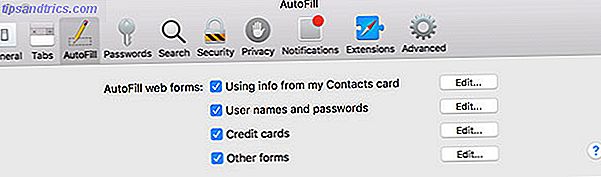
Ajoutez une carte à Safari en lançant le navigateur et naviguez jusqu'à Préférences> Rechargement automatique> Cartes de crédit et cliquez sur Modifier . Entrez vos informations d'identification et enregistrer, qui se synchronisera via iCloud Keychain afin que vous puissiez remplir automatiquement vos coordonnées la prochaine fois que vous achetez quelque chose. Cela fonctionne seulement sur Safari, mais vous pouvez utiliser une application tierce comme Roboform Soyez le maître de vos mots de passe sur n'importe quel appareil avec RoboForm [Giveaway] Soyez le maître de vos mots de passe sur n'importe quel appareil avec RoboForm [Giveaway] actif - peut-être même essentiel - pour tout système informatique. En savoir plus pour activer la même fonctionnalité sur d'autres navigateurs et sur des appareils non Apple.
L'un des autres grands changements est la capacité d'iCloud à partager vos dossiers Desktop et Documents avec votre appareil iOS. Si vous voulez ce genre de fonctionnalité en ce moment, vous pouvez acheter du stockage iCloud Est-il enfin temps d'acheter plus de stockage iCloud? Est-il enfin temps d'acheter plus de stockage iCloud? Maintenant que le stockage iCloud coûte beaucoup moins cher qu'auparavant, il pourrait être temps de mettre à jour au-delà de 5 Go. Lire la suite et synchroniser tous vos fichiers importants via iCloud Drive Comment accéder et gérer les fichiers de lecteur iCloud à partir de n'importe quel périphérique Comment accéder et gérer les fichiers de lecteur iCloud depuis n'importe quel périphérique iCloud Drive est un outil pratique, mais l'accès à vos fichiers peut être déroutant L'expérience de stockage en nuage d'Apple diffère vraiment selon votre plate-forme ou votre appareil. Lire la suite . Activez iCloud Drive dans votre appareil iOS sous Paramètres> iCloud> Lecteur iCloud et cochez la case Afficher sur l'écran d'accueil pour accéder rapidement à vos fichiers.
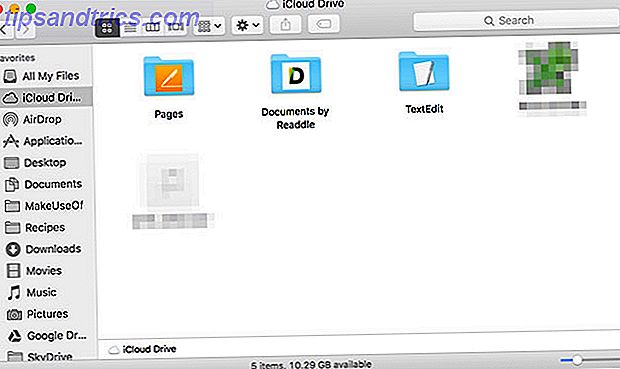
Vous pouvez également utiliser une application de stockage en nuage tierce à cette fin, comme Dropbox, Google Drive, Microsoft OneDrive, Box ou une solution autonome comme Seagate Personal Cloud Seagate Personal Cloud Review et Concurrence Seagate Personal Cloud Review et Concurrence Lire la suite . Ceux-ci ont le bonus supplémentaire d'avoir des applications dédiées pour les appareils non-Apple.
Il y a toujours la bêta
macOS Sierra entrera dans la version bêta publique dans un mois environ, et vous pouvez déjà enregistrer votre intérêt sur beta.apple.com. La prochaine version du système d'exploitation Mac est déjà entrée dans l'aperçu des développeurs, bien que nous vous déconseillons d'installer ces premières versions sur votre machine principale car elles manquent souvent de fonctionnalités et entraînent toutes sortes de problèmes.
Les bêtas publics d'Apple sont généralement beaucoup plus stables, mais peuvent encore causer des problèmes avec les logiciels tiers. Si vous devez jouer avec la prochaine version de macOS, vous ferez probablement mieux de le faire sur une machine dont vous ne dépendez pas pour travailler ou étudier. Vous devez également sauvegarder votre Mac à l'aide de Time Machine Partition et utiliser votre disque dur Time Machine pour stocker des fichiers Partition et utiliser votre disque dur Time Machine pour stocker des fichiers trop si le disque dur de votre Mac est petit et votre disque dur Time Machine est grand il peut être utile d'utiliser le lecteur à la fois pour la sauvegarde et le stockage. En savoir plus ou l'une de ces alternatives avant de commencer 5 Solutions de sauvegarde Mac locales qui ne sont pas Time Machine 5 Solutions de sauvegarde Mac locales qui ne sont pas Time Machine Il existe de nombreuses options de sauvegarde Mac, et beaucoup d'entre elles ont des fonctionnalités application de sauvegarde par défaut ne peut tout simplement pas rivaliser avec. Lire la suite .
Quelle fonctionnalité attendez-vous le plus dans macOS Sierra?